电脑软件模糊怎么调清晰 Win10电脑打开软件显示模糊怎么解决
更新时间:2024-08-17 12:43:53作者:xtyang
在使用Win10电脑时,有时候打开软件会出现模糊的情况,影响了我们的使用体验,要解决这个问题,首先可以尝试调整电脑软件的显示模糊度,可以在软件设置中找到相关选项进行调整。同时也可以尝试更新电脑的显卡驱动程序,确保驱动程序是最新版本,以保证软件显示的清晰度。如果以上方法仍无法解决问题,可以尝试重新安装软件或者联系软件厂商寻求帮助。希望以上方法能帮助您解决Win10电脑软件显示模糊的问题。
具体步骤:
1.右键点击桌面显示模糊的应用程序,菜单栏选择“属性”。
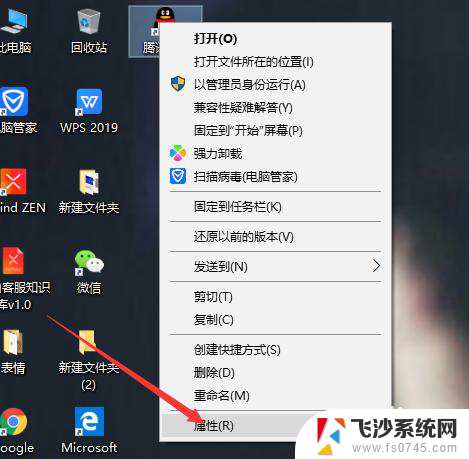
2.弹出的小窗口点击“兼容性”,接着点击进入“更改DPI设置”。
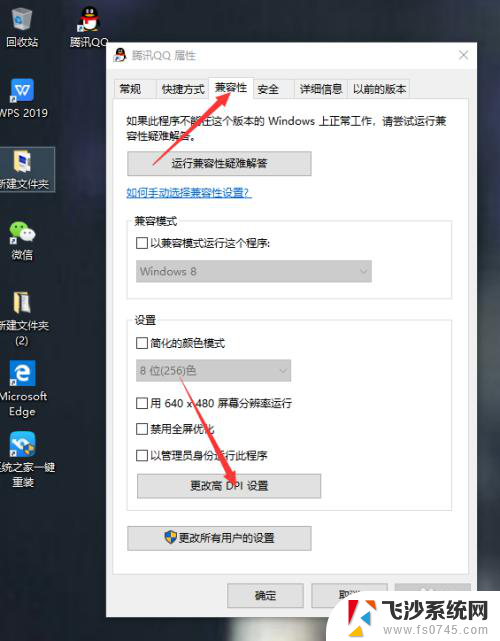
3.然后勾选“代替DPI缩放行为”,最后点击“确定”就可以了。
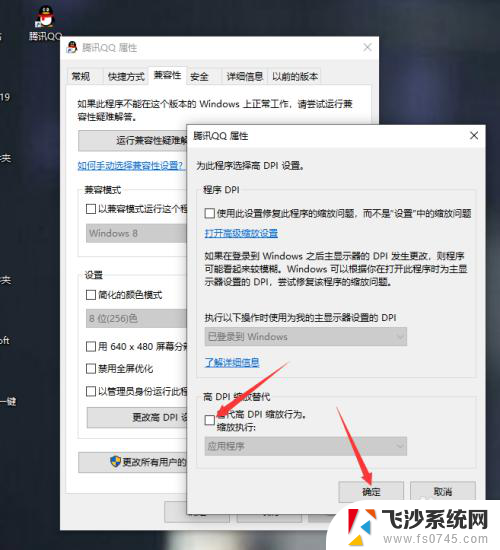
4.再打开,即正常了。
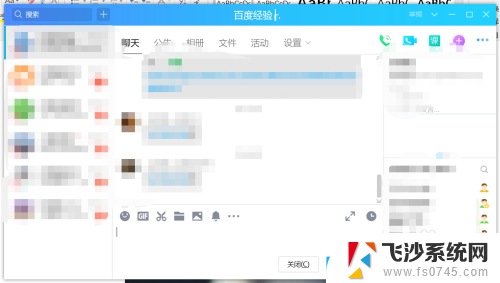
以上就是电脑软件模糊怎么调清晰的全部内容,还有不清楚的用户就可以参考一下小编的步骤进行操作,希望能够对大家有所帮助。
电脑软件模糊怎么调清晰 Win10电脑打开软件显示模糊怎么解决相关教程
-
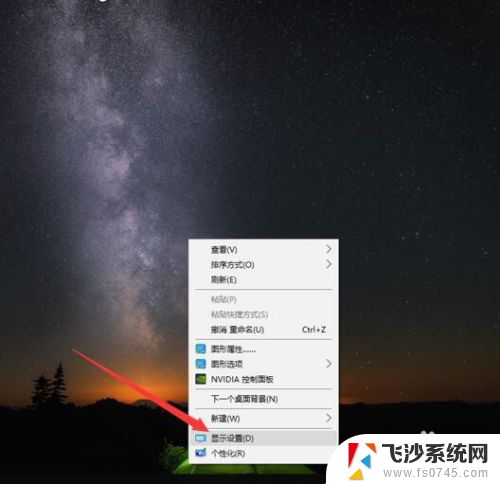 电脑字模糊看不清怎么调整 win10字体不清晰怎么调整
电脑字模糊看不清怎么调整 win10字体不清晰怎么调整2024-02-03
-
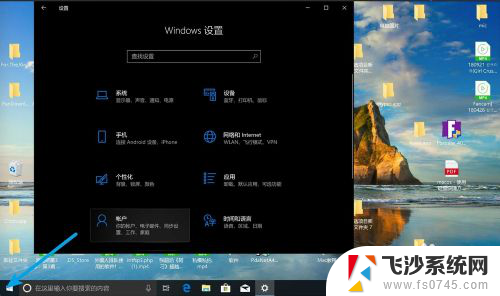 win10修复模糊应用 Win10怎么打开修复模糊的应用设置
win10修复模糊应用 Win10怎么打开修复模糊的应用设置2024-07-29
-
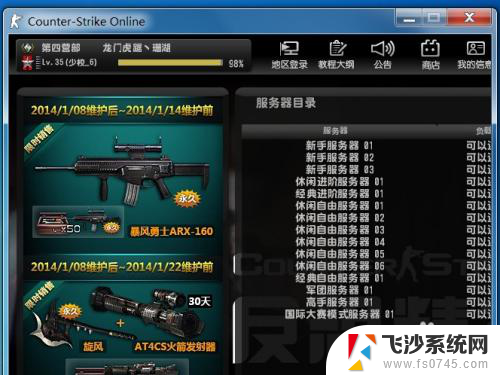 电脑打开软件显示不全怎么办 win10软件窗口显示不全
电脑打开软件显示不全怎么办 win10软件窗口显示不全2025-03-29
-
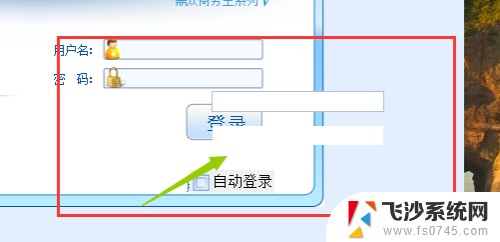 win10游戏界面错位 Win10打开软件显示错位解决方法
win10游戏界面错位 Win10打开软件显示错位解决方法2024-05-10
- 电脑怎么关闭打开软件时的那个框 怎样禁止Win10打开软件时的弹窗提示
- 电脑下方不显示打开软件的图标 Win10系统底部任务栏如何隐藏或显示软件图标
- 电脑图片清晰度怎么调整 win10照片清晰度调整方法
- 电脑打开软件总是弹出用户账户控制 win10打开软件总是弹出用户帐户控制的解决方法
- 电脑菜单栏不显示打开的文件 Win10文件打不开只显示任务栏解决方法
- 打开电脑软件时按显示桌面如何快速浏览 win10快速显示桌面的快捷键是什么
- 苹果手机可以连接联想蓝牙吗 苹果手机WIN10联想笔记本蓝牙配对教程
- 怎样从win8升级到win10系统 Win8升级至Win10详细教程
- win10手机连接可以卸载吗 Win10手机助手怎么卸载
- win10系统启动文件夹在哪里 如何在Win10中快速打开启动文件夹
- windows10系统字体大小 win10电脑字体大小设置方法
- 罗技接收器无法识别usb 如何解决Win10系统无法识别Logitech Unifying Receiver问题
win10系统教程推荐
- 1 苹果手机可以连接联想蓝牙吗 苹果手机WIN10联想笔记本蓝牙配对教程
- 2 win10手机连接可以卸载吗 Win10手机助手怎么卸载
- 3 win10里此电脑的文档文件夹怎么删掉 笔记本文件删除方法
- 4 win10怎么看windows激活码 Win10系统激活密钥如何查看
- 5 电脑键盘如何选择输入法 Win10输入法切换
- 6 电脑调节亮度没有反应什么原因 Win10屏幕亮度调节无效
- 7 电脑锁屏解锁后要按窗口件才能正常运行 Win10锁屏后程序继续运行设置方法
- 8 win10家庭版密钥可以用几次 正版Windows10激活码多少次可以使用
- 9 win10系统永久激活查询 如何查看Windows10是否已经永久激活
- 10 win10家庭中文版打不开组策略 Win10家庭版组策略无法启用怎么办